ホームページ >システムチュートリアル >Windowsシリーズ >Win10でセーフモードを有効にしても機能しない問題を解決するにはどうすればよいですか? Win10 システムでセーフ モードを有効にしても機能しない場合の対処方法
Win10でセーフモードを有効にしても機能しない問題を解決するにはどうすればよいですか? Win10 システムでセーフ モードを有効にしても機能しない場合の対処方法
- WBOYWBOYWBOYWBOYWBOYWBOYWBOYWBOYWBOYWBOYWBOYWBOYWB転載
- 2024-02-10 16:15:17878ブラウズ
php エディタ Xigua が答えを提供します。Win10 システムを使用している場合、セーフ モードを有効にしても機能しない場合は、さまざまな理由が考えられます。まず、コンピュータを再起動し、F8 キーを押して詳細スタートアップ オプションに入り、セーフ モードを有効にするかどうかを選択できます。それでも動作しない場合は、システム構成ツール (msconfig) を使用してセーフ モードを有効にしてみてください。あるいは、コマンド プロンプトまたは PowerShell を使用してセーフ モードを有効にすることもできます。上記の方法がいずれも機能しない場合は、システムの修復またはオペレーティング システムの再インストールを検討してください。上記の方法が問題の解決に役立つことを願っています。
Win10 システムのセーフ モードが失敗した場合はどうすればよいですか?
1.「win R」を押して実行ウィンドウを開き、「msconfig」と入力して「OK」をクリックします。
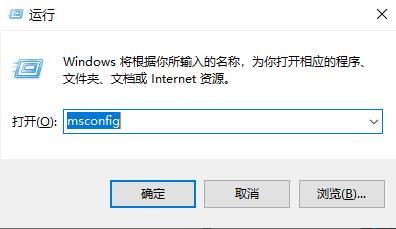
#2. 次に、「ブート」インターフェイスに切り替えます。 「セーフブートと最小限」にチェックを入れて「OK」をクリックします。
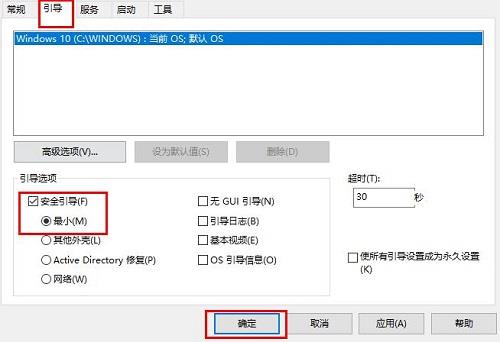
#3. 次に、もう一度インターフェイスに入り、「セーフ ブートと最小限」のチェックを外し、「OK」をクリックして通常どおり起動します。
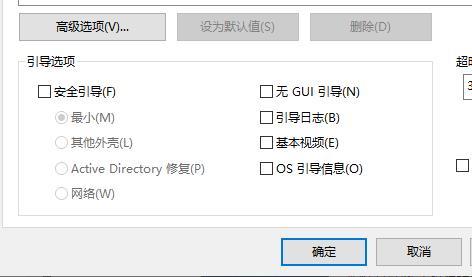
#4. それでも動作しない場合は、もう一度「win R」を押し、ウィンドウに「regedit」と入力して、エディタ インターフェイスに入ります。
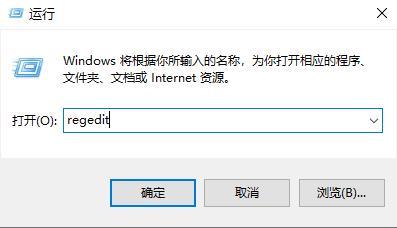
5. 次に、フォルダー HKEY_LOCAL_MACHINESYSTEMCurrentControlSetControlSafeBoot を順に展開します。
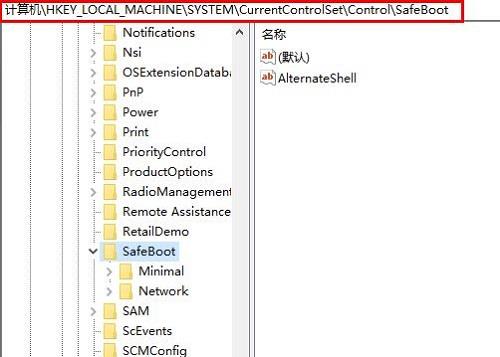
#6.「Minimal と Network」フォルダーの名前をそれぞれ「Minimal1 と Network1」に変更すると、問題は解決します。
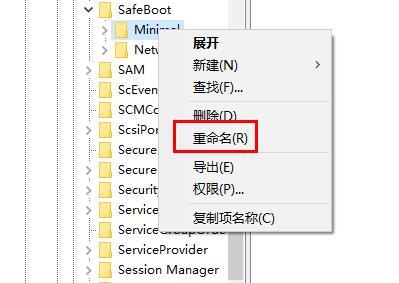
以上がWin10でセーフモードを有効にしても機能しない問題を解決するにはどうすればよいですか? Win10 システムでセーフ モードを有効にしても機能しない場合の対処方法の詳細内容です。詳細については、PHP 中国語 Web サイトの他の関連記事を参照してください。

